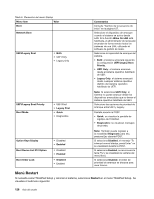Lenovo ThinkPad W530 (Spanish) User Guide - Page 145
Menú Startup
 |
View all Lenovo ThinkPad W530 manuals
Add to My Manuals
Save this manual to your list of manuals |
Page 145 highlights
Menú Startup Para cambiar los valores de inicio del sistema, seleccione Startup en el menú principal de ThinkPad Setup. Atención: • Después de cambiar la secuencia de arranque, debe tener especial cuidado en no especificar un dispositivo incorrecto durante una operación para copiar, guardar o formatear. Si especifica un dispositivo erróneo, los datos y programas se podrían borrar o sobregrabar. • Si usa el cifrado de la unidad Windows BitLocker, no debe cambiar la secuencia de arranque. El cifrado de la unidad BitLocker detecta el cambio en la secuencia de arranque e impide el arranque del sistema. Cambio de la secuencia de inicio Para cambiar la secuencia de inicio, haga lo siguiente: 1. Seleccione Boot o Network, luego pulse Intro. Se muestra la lista de arranque predeterminada, mostrando el orden en que los dispositivos arrancan. Incluso se listan los dispositivos que no están conectados al sistema o instalados en el mismo. • Utilice el submenú Boot para especificar la secuencia de inicio que se ejecuta al encender el sistema. • Use el submenú Network para especificar la secuencia de inicio que se ejecuta cuando Wake on LAN está habilitado. La función Wake on LAN la suelen utilizar los administradores de la LAN en redes corporativas para acceder al sistema. 2. Configure la secuencia de inicio mediante las siguientes teclas: • Utilice las teclas de cursor para seleccionar un dispositivo. • Use F6 o la combinación de Mayús y + para subir el dispositivo a una prioridad mayor. • Use F5 o - para bajar el dispositivo a una prioridad menor. • Use la combinación de Mayús y ! para excluir o incluir un dispositivo. 3. Pulse F10 para guardar los cambios y reiniciar el sistema. Para cambiar temporalmente la secuencia de arranque de forma que el sistema arranque desde una unidad diferente, realice lo siguiente: 1. Apague el sistema. 2. Encienda el dispositivo; luego, mientras se muestra el logotipo de ThinkPad, pulse F12. 3. Seleccione el dispositivo que desee arrancar en primer lugar. Nota: Se muestra el menú Boot cuando el sistema no puede iniciar desde los dispositivos o no se puede encontrar el sistema operativo. La siguiente tabla indica los elementos del menú Startup. Notas: • Los valores predeterminados aparecen en negrita. • En cada submenú, pulse la tecla Intro para ver las opciones seleccionables y seleccionar la opción que desee. • Algunos elementos se visualizan en el menú solo si el sistema da soporte a las características correspondientes. Capítulo 8. Configuración avanzada 127